Votre écran pivote de façon automatique dès que vous basculez votre smartphone. Cette rotation ne sera pas pratique quand vous regardez des vidéos qui seront faites en mode Portrait, ça diminuera la taille de l’image. La fonction de rotation permet de passer du mode Portrait au mode Paysage au moment où vous basculez votre Samsung Galaxy A51 et inversement. Dans ce tutoriel on va vous expliquer comment enlever la rotation automatique de votre smartphone Android. Pour terminer vous verrez par quel moyen remettre la rotation automatique sur un Samsung Galaxy A51?
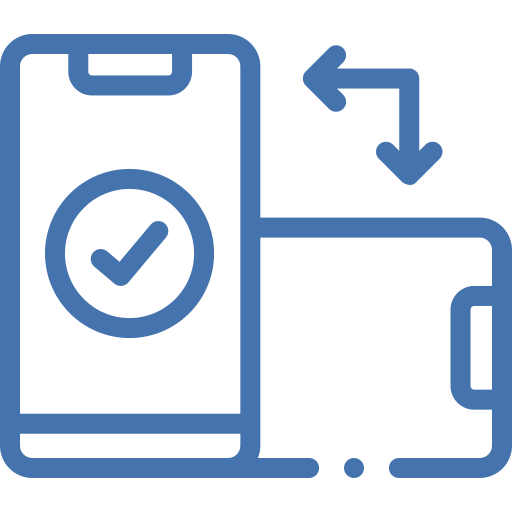
A quoi va servir la rotation d’un écran sur android?
La rotation d’un écran ou Dynamic Rotation Control sur android peut servir à plusieurs trucs. Cette rotation permettra de mieux voir une photographie qui a été prise en mode paysage. Ainsi que vous découvrirez une multitude de fonctions d’applis, comme la calculatrice qui propose plus de fonctionnalités scientifiques. Cependant parfois cette rotation sera handicapante, parce que ça vous gêne une lecture correcte de clips vidéo mais aussi une visualisation correcte d’images.
Comment désactiver la rotation automatique de l’écran sur Samsung Galaxy A51?
Vous comptez regarder une vidéo mais aussi une photographie sans que votre écran tourne systématiquement. Effectivement, vous pourrez enlever la rotation de l’écran de votre Samsung Galaxy A51.
Empêcher la rotation d’écran de votre Samsung Galaxy A51 en utilisant le menu d’accessibilité
Vous avez accès en passant par votre écran d’accueil à un menu d’accès rapide mais aussi menu d’accessibilité . Il permettra d’activer ou désactiver rapidement un certain nombre de fonctionnalités, comme le Wifi, le partage des données, le volume, la luminosité, activer le NFC sur votre Samsung Galaxy A51, mais aussi la rotation de votre écran.
- Procédez à un glissement de doigt sur votre écran d’accueil du haut vers le bas ou du bas vers le haut: un menu apparaîtra avec plusieurs fonctionnalités
- Cherchez et trouvez l’icône de rotation de l’écran
- Pour pouvoir désactiver la rotation de l’écran, cliquez sur l’icône: il va apparaître le mot Portrait sous l’icône de rotation, ce qui veut dire que l’écran de votre Samsung Galaxy A51 va rester vertical.
Bloquer la rotation de l’écran en passant par les paramètres de votre Samsung Galaxy A51?
Dans l’hypothèse où il n’y a pas de menu rapide on peut désactiver la rotation de l’écran de votre Samsung Galaxy A51 en passant par les paramètres. Cette option ne va pas être toujours installée dans les paramètres sur les dernières versions d’Android.
- Ouvrez les paramètres de votre Samsung Galaxy A51, représenté par une roue dentée
- Sélectionnez Affichage ou Accessibilité
- Supprimer Rotation automatique de l’écran
Par quel moyen remettre la rotation d’écran sur Samsung Galaxy A51?
Vous comptez rétablir la rotation de votre écran dans votre Samsung Galaxy A51, rien de plus simple. Il faut simplement suivre ces étapes:
- Procédez à un glissement de doigt du haut en bas ou de bas en haut pour faire apparaître le menu d’accessibilité
- Cherchez et trouvez l’icône de rotation

- Sélectionnez l’icône afin qu’il soit écrit Rotation automatique
Dans l’éventualité où vous voulez d’autres solutions sur votre Samsung Galaxy A51, nous vous invitons à aller lire les autres pages de la catégorie : Samsung Galaxy A51.


